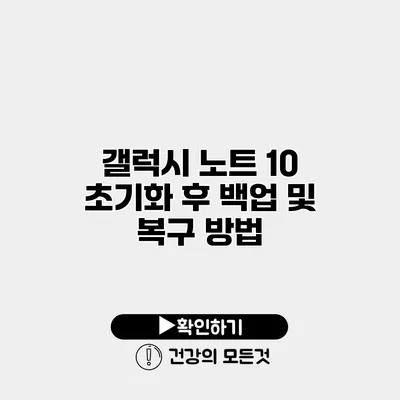갤럭시 노트 10을 사용할 때 데이터 손실이 걱정스럽다면, 초기화 후 백업 및 복구 방법을 미리 숙지해두는 것이 중요해요. 스마트폰 사용 중간에 발생할 수 있는 예기치 않은 문제들, 예를 들어 카카오톡 메시지 삭제나 잘못된 설정 등은 우리의 데이터를 잃게 만들 수 있기 때문이죠. 이제, 갤럭시 노트 10 초기화 후 데이터 백업 및 복구 방법에 대해 알아보도록 할게요.
✅ 자녀의 온라인 안전을 위한 필수 팁을 알아보세요.
초기화란 무엇인가요?
스마트폰 초기화는 기기를 공장 출하 상태로 되돌리는 과정이에요. 이 과정에서 모든 데이터가 삭제되므로, 중요한 정보는 꼭 백업해야 해요. 갤럭시 노트 10의 초기화는 여러 이유로 필요할 수 있는데, 특히 소프트웨어 오류, 느린 성능, 혹은 기기를 판매할 때 유용해요.
초기화 방법
갤럭시 노트 10의 초기화 절차는 다음과 같아요:
-
설정 앱 열기
홈 화면에서 설정 앱을 찾아 실행해요. -
일반 관리 선택
스크롤 하여 ‘일반 관리’를 선택해요. -
초기화 클릭
‘초기화’를 클릭한 후, ‘공장 데이터 초기화’를 선택해요. -
정보 확인 및 초기화 진행
초기화할 데이터에 대한 정보를 확인한 후, 하단의 ‘초기화’ 버튼을 눌러요.
이렇게 단계적으로 진행하면 갤럭시 노트 10이 초기화되요.
✅ 안전하게 데이터를 보호하는 방법을 알아보세요.
초기화 전 데이터 백업
초기화를 진행하기 전에 데이터 백업은 필수예요. 여러 방법이 있지만, 가장 일반적인 방법은 삼성 클라우드와 구글 드라이브를 사용하는 거예요. 아래 방법으로 쉽게 백업할 수 있어요.
1. 삼성 클라우드 이용하기
삼성 클라우드에 백업하는 방법은 다음과 같아요:
- 설정 앱에서 ‘계정 및 백업’으로 이동해요.
- ‘삼성 클라우드’를 선택하고, ‘데이터 백업’을 클릭해요.
- 백업할 항목을 선택한 후, ‘백업’ 버튼을 눌러요.
2. 구글 드라이브 이용하기
구글 드라이브를 사용해 백업하는 방법도 간단해요:
- 설정 앱에서 ‘계정 및 백업’으로 이동해요.
- ‘Google 백업’을 클릭 후, ‘백업 데이터’를 선택해요.
- Google 계정의 정보를 입력하고, 백업을 진행해요.
3. 다른 백업 옵션
- SD 카드 사용: SD 카드를 이용해 파일과 사진을 직접 복사할 수 있어요.
- PC에 백업: USB 케이블을 연결해 PC에 직접 파일을 복사할 수 있어요.
| 백업 방법 | 장점 | 단점 |
|---|---|---|
| 삼성 클라우드 | 자동 백업설정 가능, 쉬운 접근성 | 용량 제한 있을 수 있음 |
| 구글 드라이브 | 15GB 무료 저장 공간 제공 | 인터넷 필요 |
| SD 카드 | 물리적 저장, 용량 확장 가능 | 카드 분실 위험 |
| PC 백업 | 무제한 저장 가능 | PC에 의존해야 함 |
✅ USB 파일 복구 프로그램의 효과를 지금 바로 알아보세요.
초기화 후 데이터 복구
초기화 후, 백업된 데이터를 복구할 수 있는 방법은 여러 가지가 있어요. 가장 많이 사용하는 방법은 삼성 클라우드 찾기와 구글 계정 복구에요.
1. 삼성 클라우드에서 복구하기
- 설정 앱을 열고 ‘계정 및 백업’으로 가요.
- ‘삼성 클라우드’를 선택한 다음, ‘복원’을 클릭해요.
- 복원할 데이터를 선택하고, 복구를 시작해요.
2. 구글 계정에서 복구하기
- 초기 설정 중 구글 계정 정보를 입력하면, 이전에 백업한 앱과 데이터가 자동으로 복구돼요.
3. 특정 파일 수동 복구
- 직접 SD 카드에서 원하는 파일을 찾아 이동할 수 있어요.
특히, 백업과 복구 과정은 기기 사용의 필수 요소예요. **이 과정을 잘 숙지해두면, 데이터 손실에 대비할 수 있어요.
결론
갤럭시 노트 10 초기화 후 백업 및 복구 방법을 알아보았어요. 초기화 전에 반드시 데이터를 백업해 놓는 것이 중요하며, 이후 쉽게 복구할 수 있는 방법을 이해하는 것이 필요해요. 이번 글에서 제시한 방법들을 바탕으로, 여러분도 데이터 관리에 대한 걱정을 덜어보세요. 꼭 한 번 실천해보시고, 데이터 손실 걱정 없는 스마트폰 사용을 경험해 보세요!
자주 묻는 질문 Q&A
Q1: 갤럭시 노트 10 초기화란 무엇인가요?
A1: 갤럭시 노트 10 초기화는 기기를 공장 출하 상태로 되돌리는 과정으로, 이 과정에서 모든 데이터가 삭제되므로 중요한 정보는 꼭 백업해야 합니다.
Q2: 초기화 전에 데이터를 백업하는 방법은 무엇인가요?
A2: 데이터 백업은 삼성 클라우드나 구글 드라이브를 이용하여 진행할 수 있으며, SD 카드나 PC에 파일을 복사하는 방법도 있습니다.
Q3: 초기화 후 백업된 데이터를 어떻게 복구하나요?
A3: 초기화 후 삼성 클라우드나 구글 계정을 통해 데이터를 복구할 수 있으며, SD 카드에서 특정 파일을 수동으로 복구할 수도 있습니다.